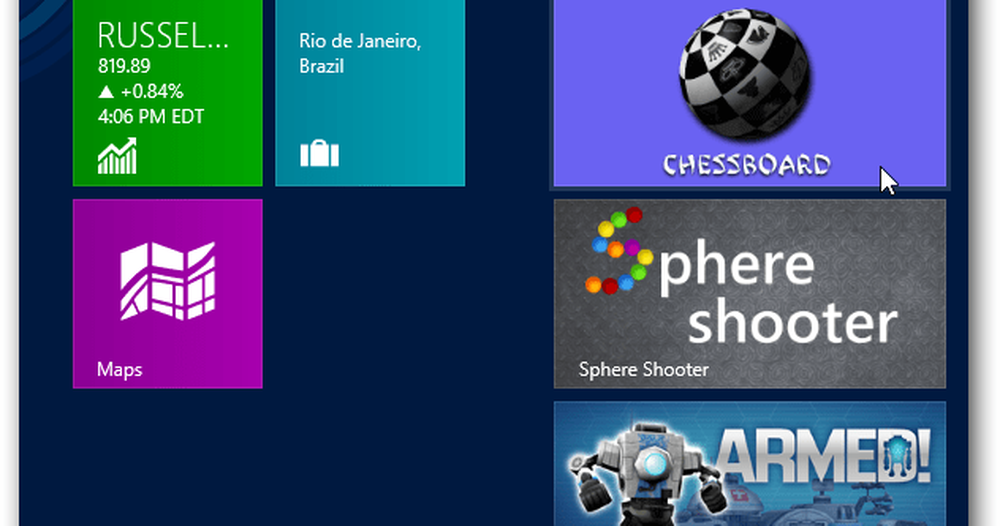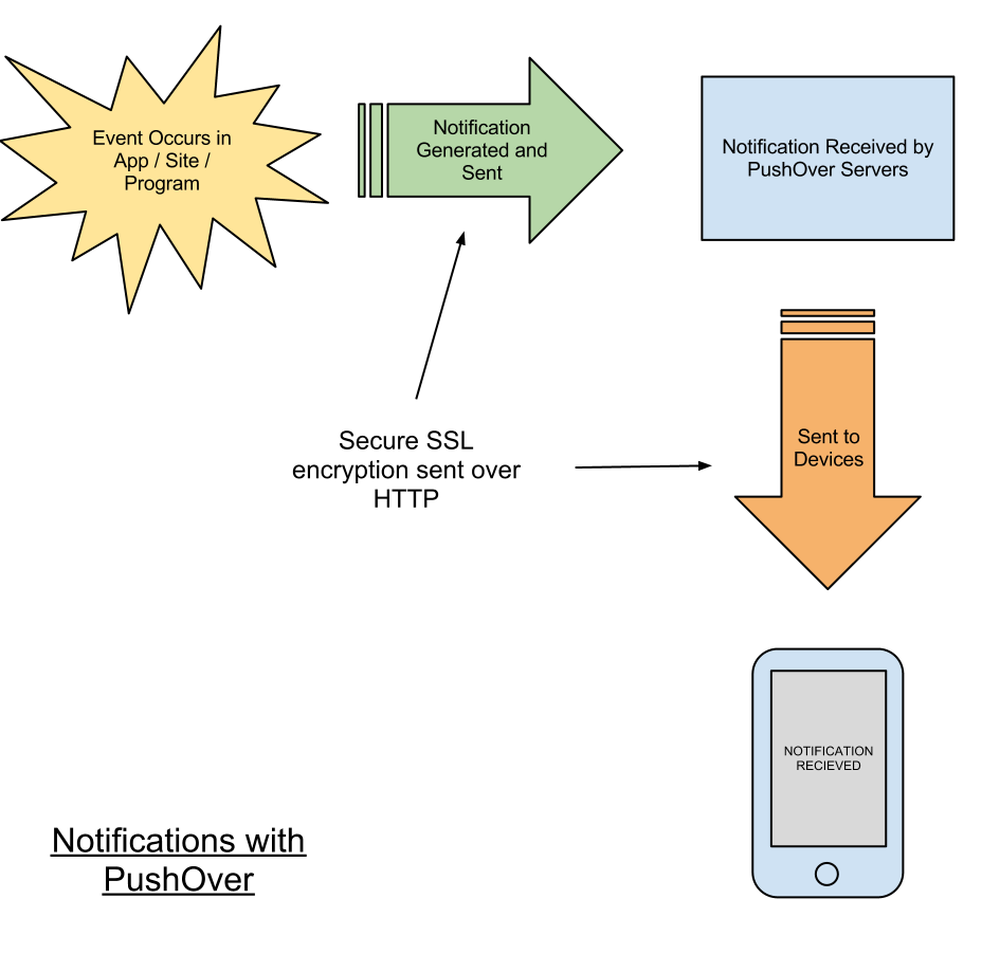Cómo poner Live Messenger en la bandeja del sistema de Windows 7

 Parece que Microsoft decidió que la barra de tareas era la opción óptima de bienes raíces para Live Essentials en Windows 7. Anteriormente cubríamos cómo ocultar el icono de Windows Live Mail en la bandeja del sistema, pero resulta que Live Messenger tiene el mismo problema. ! Vamos a arreglarlo.
Parece que Microsoft decidió que la barra de tareas era la opción óptima de bienes raíces para Live Essentials en Windows 7. Anteriormente cubríamos cómo ocultar el icono de Windows Live Mail en la bandeja del sistema, pero resulta que Live Messenger tiene el mismo problema. ! Vamos a arreglarlo.Cómo minimizar Windows Live Messenger en la bandeja del sistema en Windows 7
1. Hacer clic la Menú de inicio de Windows Orb, en el cuadro de búsqueda Tipo mensajero en vivo. Una vez que aparece el resultado de búsqueda, entonces Botón derecho del ratón la Programa enlace y luego Seleccionar Propiedades.

2. En la ventana de propiedades Hacer clic la Compatibilidad lengüeta. Desde esta pestaña, necesitarás Comprobar la caja para Ejecuta este programa en modo compatibilidad para: y de la lista desplegable Seleccionar Windows Vista (Service Pack 2). Una vez que lo hayas seleccionado, Hacer clic DE ACUERDO.

¡Hecho! Su icono de Windows Live Messenger ahora debería aparecer en la bandeja del sistema en lugar de en la barra de tareas cada vez que Hacer clic la X en la esquina superior derecha de la aplicación. Por supuesto, en Windows 7 hay un nuevo icono "corral" que redondea todos los elementos de la bandeja del sistema que no son importantes. Si desea que Live Messenger aparezca en la bandeja del sistema en lugar de esconderse en el corral, consulte nuestro maravilloso artículo sobre la personalización de los iconos de la bandeja del sistema de Windows 7.